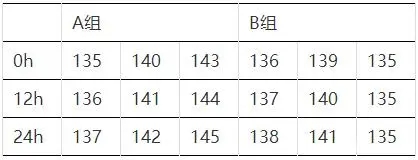对于graphpad这款软件很多的小伙伴们都不知道怎么去做柱状图。不知道这款软件到底要怎么来进行使用。现在就给大家介绍一下graphpad怎么做柱状图,一起来看看吧。
graphpad怎么做柱状图
1、首先打开【graphpad】软件,选择【column】模块,操作如下图所示。
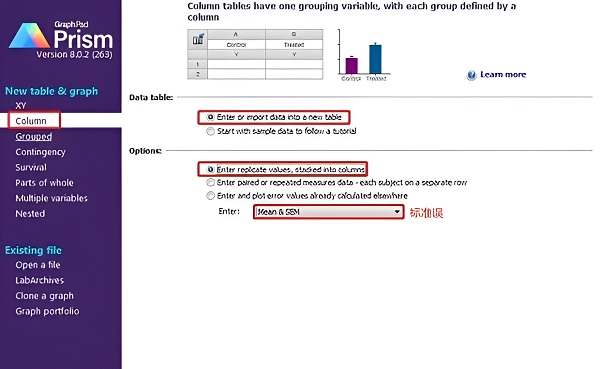
2、导入【数据】,对表格进行完善。
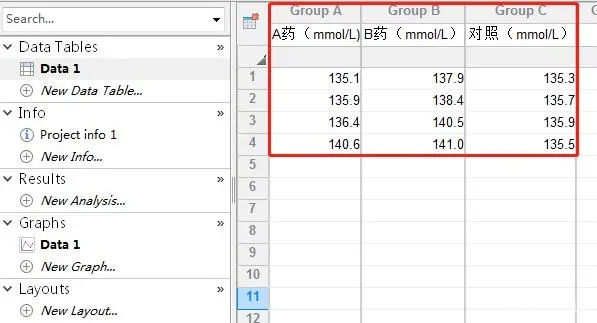
每组数据量可以不一致。
3、单击【Results】下的【NewAnalysis】或者【Analyze】,如下图所示选择【One-wayANOVA(单方向方差分析)】并勾选出三个分组。进入下一步。
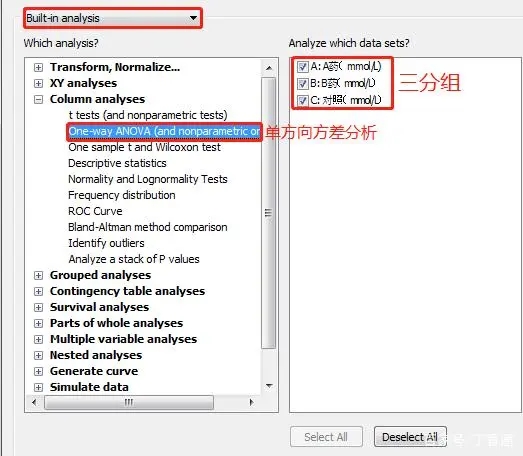
行下一步选择
4.1、选择【ExperimentalDesign】下按下图进行选择。
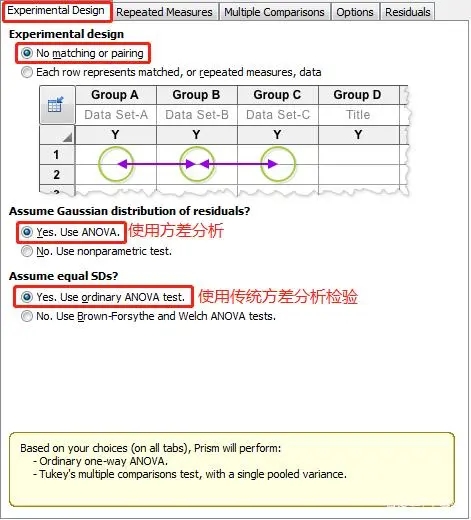
4.2继续选择【Multiplecomparisons】下选择。
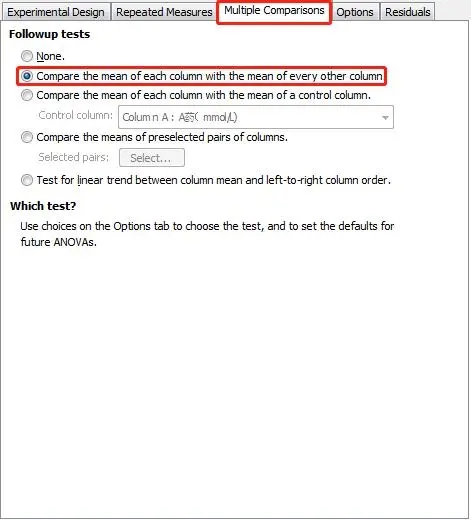
4.3、【Options】下选择。
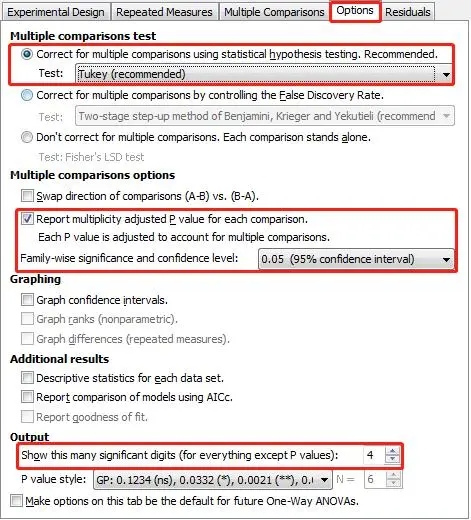
统计分析结果。
5.1、单方向方差分析的P值和F值。
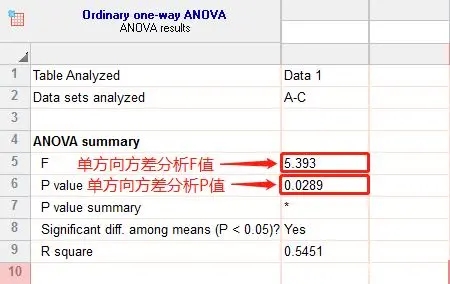
5.2、三组中两两分析结果。
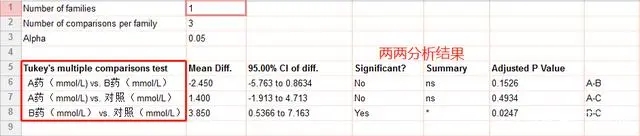
6、作图:点击【Graphs】模块中的DATA1,按下图进行选择,并生成草图。
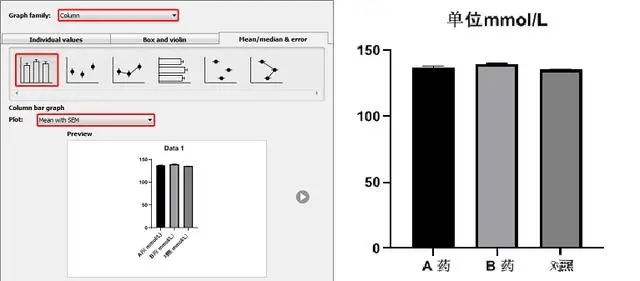
6.1、双击图片进入【formatgraph】对话框,进一步修饰柱形的颜色、填充、边框等。值得一提的是,在formatgraph的graphsettings模块下可以调整各柱形间距:建议调整为70%。
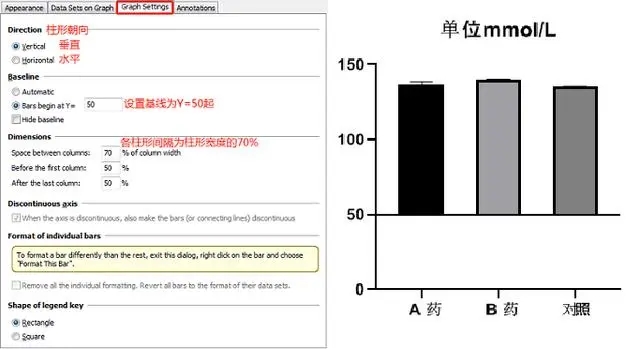
6.2、把数值体现在图上。
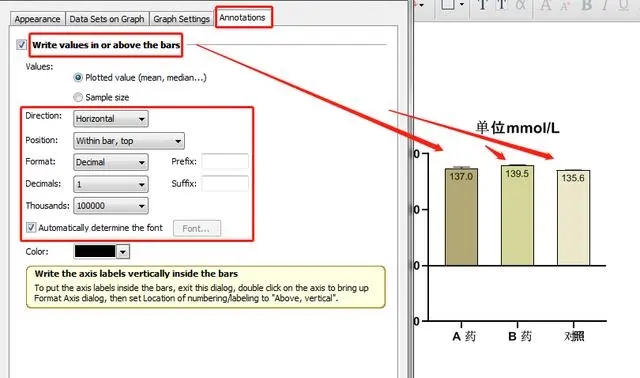
7、不同的数据形式需要用不同的柱形图表示。
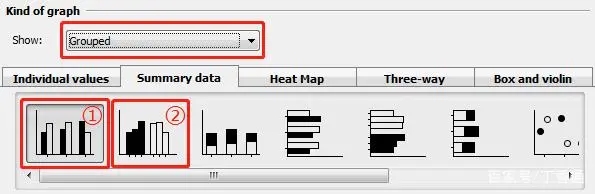
①所代表的数据形式为:
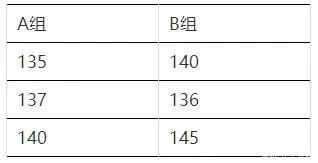
②代表的数据形式为: